5 Alternative Podcast-klienter for Linux
De fleste podcast-fanatikere på Windows og Mac OS X bruker iTunes som deres viktigste podcastklient. Hva med Linux-brukere? Hva er podcastklienten du kan bruke?
Her er fem alternative podcastklienter for Linux som jeg vil anbefale basert på min egen søk og eksperimentering.
Grafiske klienter
1. gPodder
Hvis du vil bruke en dedikert podcatcher, sjekk ut gPodder. Den er tilgjengelig ikke bare for Linux, men også for Mac OS X og Windows.
Når du først kjører gPodder, vil det gi deg følgende alternativer: Velg fra en liste over eksempel podcaster, legg til en podcast ved å skrive inn nettadressen og gjenopprette abonnementene dine fra gpodder.net.
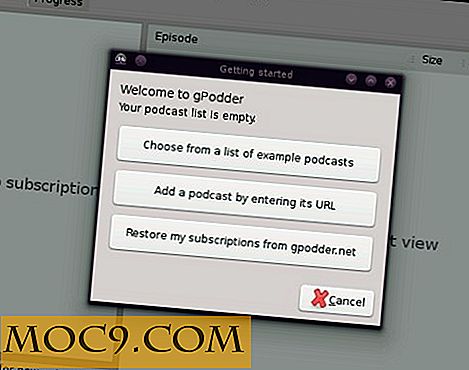
På gpodder.net kan du bla, søke og spille av ulike podcaster som er registrert hos tjenesten. Det vil tillate deg å synkronisere abonnementene dine mellom dine kunder og enheter. For å abonnere på en podcast på gpodder.net må du først abonnere på den i podcasting-klienten din og deretter laste opp abonnementene dine.
I gPodder, gå til "Podcasts -> Preferences -> gpodder.net" for å konfigurere synkronisering.

Når du har konfigurert dette, vises abonnementene dine på gpodder.net hvor du kan administrere enheter og eventuelt eksportere abonnementslisten som en OPML-fil. Du trenger ikke å bruke gpodder.net-tjenesten for å bruke gPodder.
Totalt sett er gPodder en fin, dedikert podcatcher. Den er lett og støtter flere forskjellige typer strømmer. En ting du må ta i betraktning er at den ikke gir sin egen mediespiller; Når du spiller en podcast fra gPodder, vil den åpne i standard mediespiller.
2. Amarok
Amarok er en populær musikkspiller for KDE, og det er uten tvil den mest komplette applikasjonen av sin type for Linux. Det er ganske tungt å bruke bare for podcaster, men hvis du allerede bruker den til å administrere og spille musikkbiblioteket ditt, kan du ønske å benytte podcast-funksjonen.
Du kan få tilgang til podcaster fra "Podcasts" -elementet i venstre sidefelt.

I motsetning til gPodder vil Amarok spille podcastene dine innfødt. En ulempe med å bruke Amarok istedenfor gPodder er at den ikke viser visningsnotater for individuelle podcast-episoder, mens gPodder gjør det.
3. Liferea
Liferea er ikke en musikkspiller; heller, det er en feed leser med podcast støtte. Når du først installerer Liferea, vil det gi noen forhåndsabonnementer og podcaster. Du kan finne podcaster i egen mappe i venstre sidefelt. For å abonnere på en ny, legg til abonnementet som om det var en vanlig feedadresse.

Når du klikker på en podcast-episode i Liferea, vises notatene i hovedvinduet. Klikk på delen "Vedlegg" nederst for å vise vedlagte lydfiler. Dobbeltklikk for å spille. Første gang du gjør dette, vil Liferea be deg om å velge en mediespiller.

Liferea bruker som standard wget til å laste ned lydfiler. Du kan endre denne oppførselen ved å gå til "Preferences -> Enclosures".

Command-Line klienter
4. Podbeuter og Newsbeuter
Podbeuter er faktisk en del av Newsbeuter, "Mutt av RSS-lesere." Det kan kontrolleres helt av tastatur, og snarveiene kan tilpasses.
Før du kan kjøre Newsbeuter, må du fylle filen ~ / .newsbeuter / urls med noen feed URLS. Alternativt kan du importere en OPML-fil med kommandoen:
newsbeuter -i opml-file.opml
Når du har gjort det, kan du kjøre Newsbeuter med newsbeuter, og dine feeder vil dukke opp. Trykk R å oppdatere dem.

Fra Newsbeuter-grensesnittet kan du se episodetitler og vise notater, men du må bruke Podbeuter til å ta tak i mediefilene. Like Liferea anerkjenner Newsbeuter mediefiler, eller "innhegninger" i feeds. "Podbeuter" -delen refererer til nedlastingsbehandleren som håndterer disse kabinettene.
For å fortelle Podbeuter som mate du vil laste ned, lim inn dine direkte episodeforbindelser til ~ / .newsbeuter / kø. Du må også opprette og redigere filen ~ / .newsbeuter / config for å legge til noen konfigurasjonskommandoer. I det minste må du spesifisere en spiller for mediefiler. For eksempel:
spiller mplayer
Du kan også angi et nedlastingsregister (som standard til hjemmekatalogen din) og maksimalt antall samtidige nedlastinger:
nedlastingsvei / hjemme / ruji / musikk / podcasts maksimalt nedlastinger 3
Nå kan du kjøre podbeuter og trykke d på hvilken episode du vil laste ned. For å spille en ferdig nedlasting, trykk p .

Jeg vil ikke si at Podbeuter er den mest elegante løsningen, siden du må manuelt kopiere og lime inn de direkte koblingene til episodene du vil laste ned, men det kan være nyttig for noen som allerede bruker Newsbeuter eller som spesielt ønsker en kommandolinje podcatcher.
5. Mashpodder
Mashpodder er en brukerbidragsgaffel av det klassiske podcatching-skriptet BashPodder. Etter at du har lastet ned, legger du filene i katalogen der du vil kjøre Mashpodder.
Du må konfigurere Mashpodder før du kan bruke den. Åpne fil "mashpodder.sh" for redigering. Først bruk BASEDIR å spesifisere katalogen der du har plassert mashpod-katalogen selv. For eksempel:
Basedir = "home / ruji / Apps / mashpodder"
Som standard blir podcast-episoder lastet ned i samme katalog. For å endre dette, spesifiser PODCASTDIR :
PODCASTDIR = "/ home / ruji / Musikk / Podcasts"
Åpne nå "mp.conf" for redigering. Tre biter av informasjon for hver podcast er nødvendig: RSS-feeden, underkatalogen der du skal lagre nedlastinger fra den aktuelle mappen, og antall episoder som skal lastes om gangen. Hvis du ikke vil manuelt navngi en underkatalog for hver feed, kan du bruke date til å ha datobaserte underkataloger automatisk opprettet. For eksempel er disse noen feeds jeg har oppført i min mp.conf:
http://www.opensourcemusician.libsyn.com/rss OpenSourceMusician 2 http://gnuworldorder.info/ogg.xml dato 3 http://feeds.feedburner.com/meta-podcast dato alle
Nå når du kjører Mashpodder, lastes de spesifiserte podcaster ned i katalogen du valgte. Du trenger et eksternt program for å gå inn i den katalogen og spille av dem.

Konklusjon
GPodder er trolig den mest funksjonelle podcatcher / podcastklienten på denne listen, men en av de andre kan passe deg bedre, avhengig av dine behov og hvilke applikasjoner du allerede bruker.
Gi oss beskjed i kommentarene dine favoritt podcastklienter er!
Bilde kreditt: Equationaudio på Wikimedia Commons







